—-关注IT小技术,有您想要的IT干货!
【详细讲解网件路由器的基本设置步骤 网件路由器设置教程】网件 WNDR4300V2
WNDR4300 V2 是NETGEAR网件出品的中端路由器 , 这款是V2版,千兆双频 , 300+450Mbps的无线连接,1000Mbps有线端口,内置5天线(两根5G+三根2.4gG) , 采用Atheros AR9344处理器,频率550MHz,128M DDR2内存,128M ROM,USB可接硬盘进行共享 。
更快的 WiFi 速度 300+450 – 最高 750 Mbps增大 WiFi 覆盖范围,适合中等家庭到大家庭以无线方式访问和共享 USB 硬盘驱动器及打印机兼容 IPv6 – 让您的网络面向未来
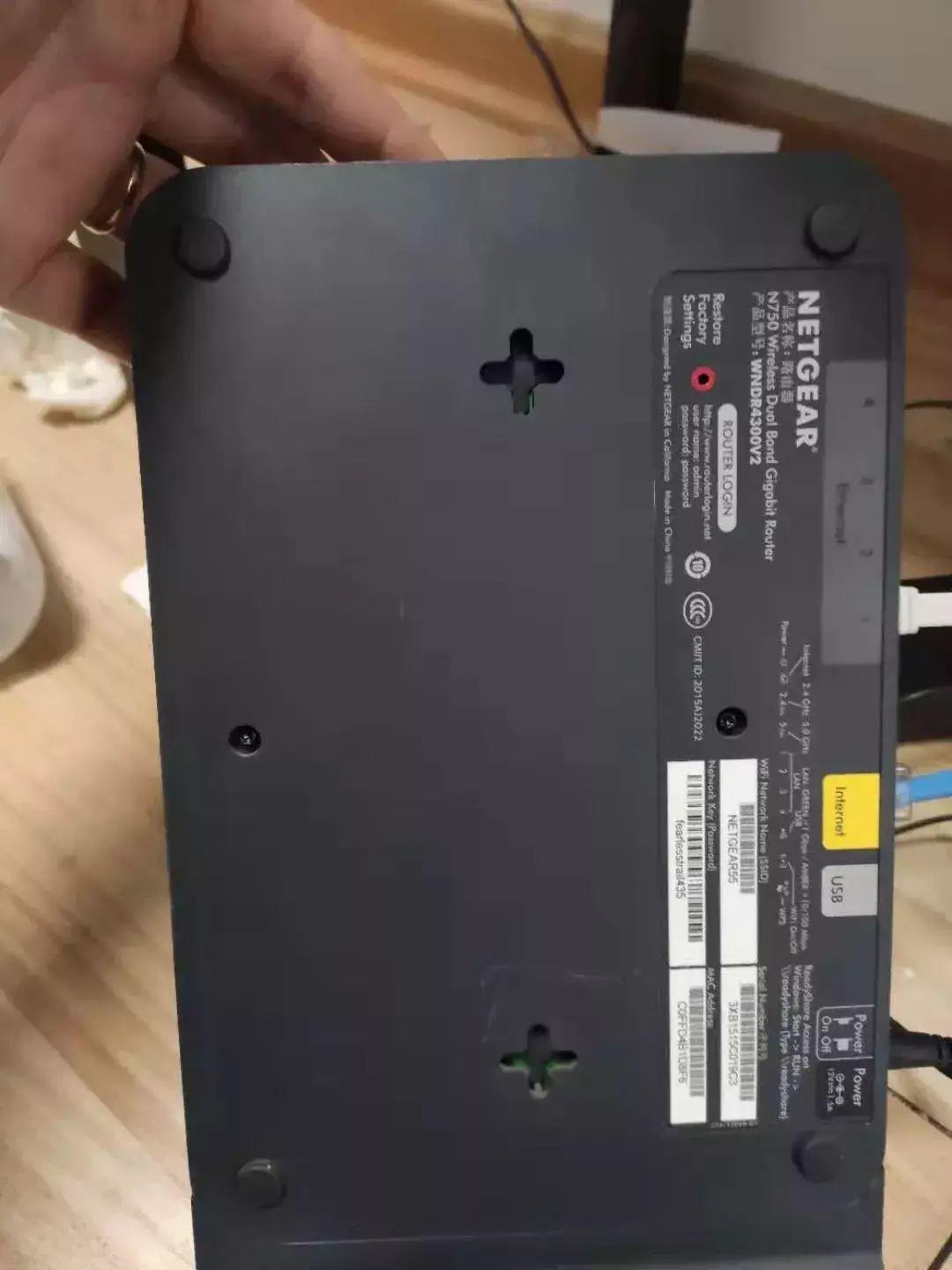
文章插图
设备接口示意图:

文章插图
前面灯亮示意图:
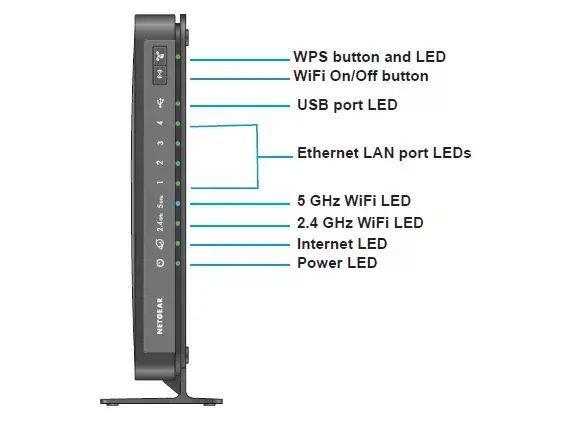
文章插图
网件设备连接拓扑示意图:
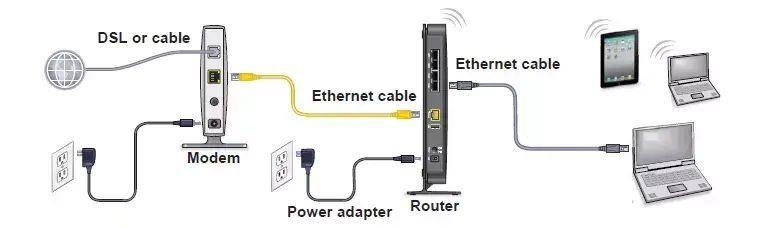
文章插图

文章插图
线路连接完成之后 , 开始网件无线路由器调试 。
电脑登录网件设备,LAN1口连接电脑后,使用电脑查看网关地址,是192.168.1.1
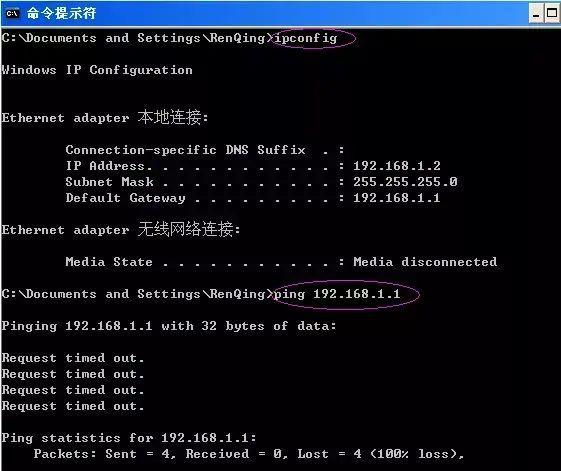
文章插图
测试要保证,电脑和网件设备之前是可以通信的 。
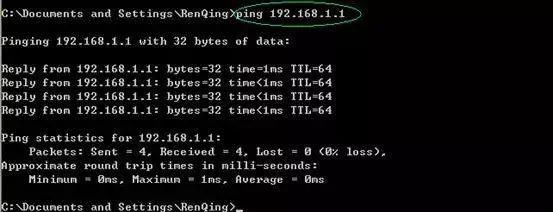
文章插图
登录网件设备时,提示下载网件精灵 。

文章插图
下载完成后 , 安装 。
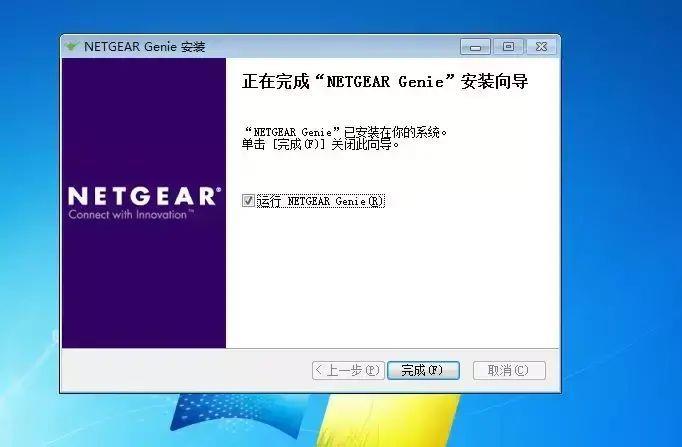
文章插图
在浏览器中输入 www.routerlogin.net , 使用这个域名访问网件设备 , 和使用192.168.1.1访问是一样的 。

文章插图
输入用户名和密码,默认的用户名和密码是:admin password 。
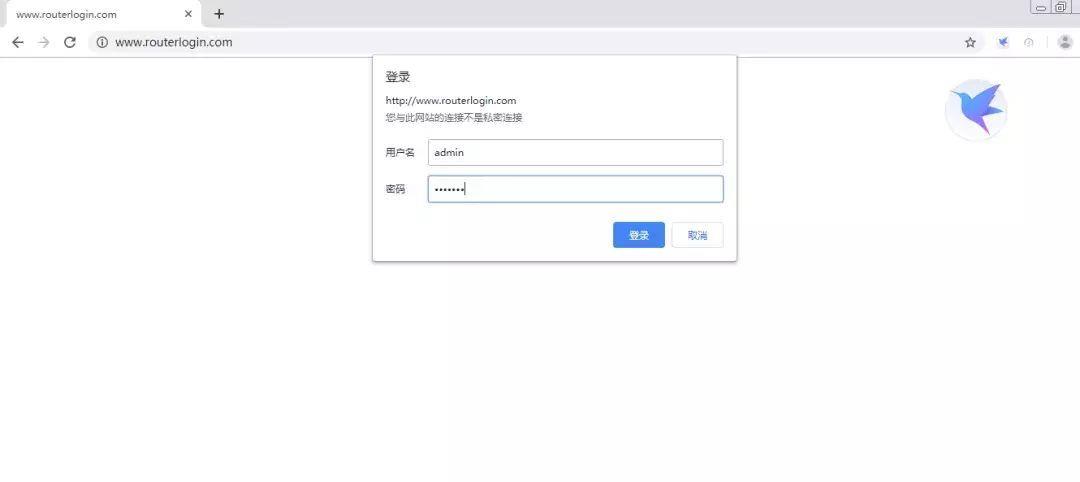
文章插图
已成功登录网件设备 。
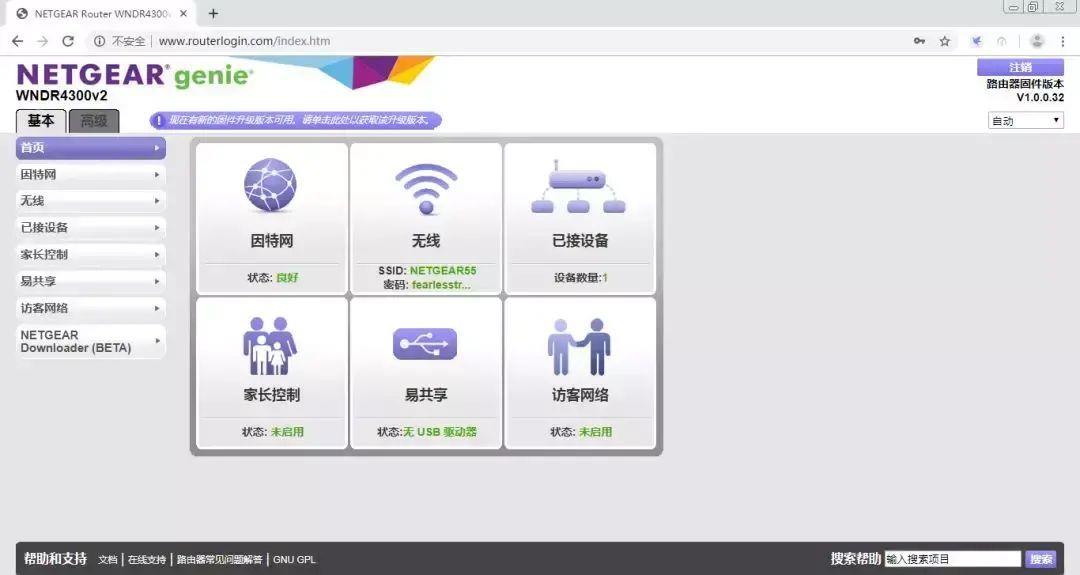
文章插图
在路由器设置中,可以按默认下一步进行设置 。
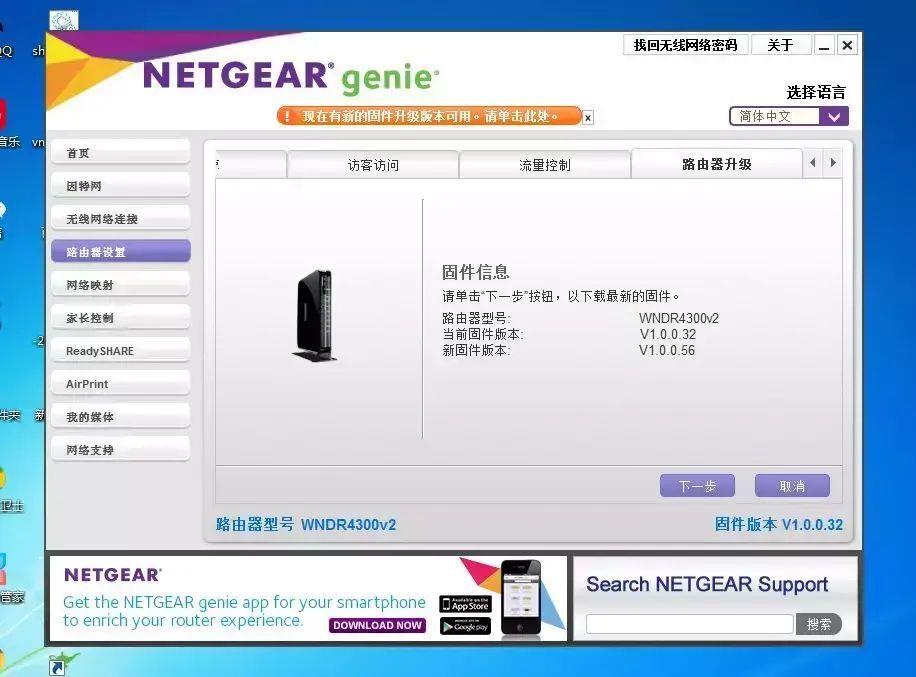
文章插图
提示需要升级固件 , 我们点确定,进行升级 。
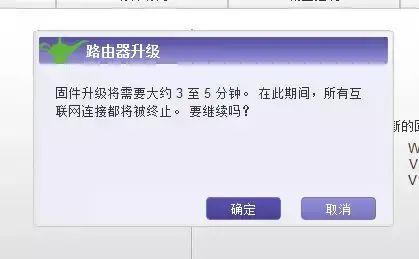
文章插图
升级完成后 , 设置无线网络,公司无线名称,和网络密钥 。
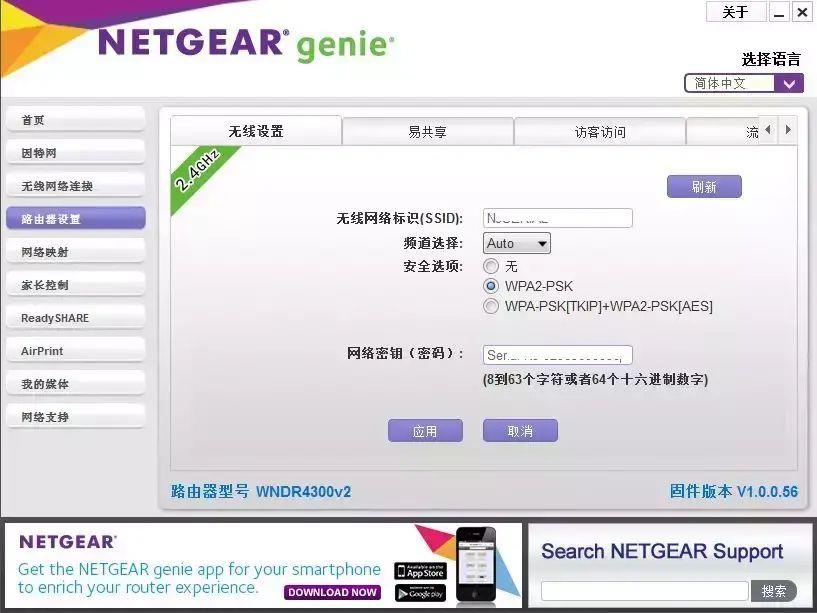
文章插图
设置完无线名称和密码后 , 正在等路由器响应 。
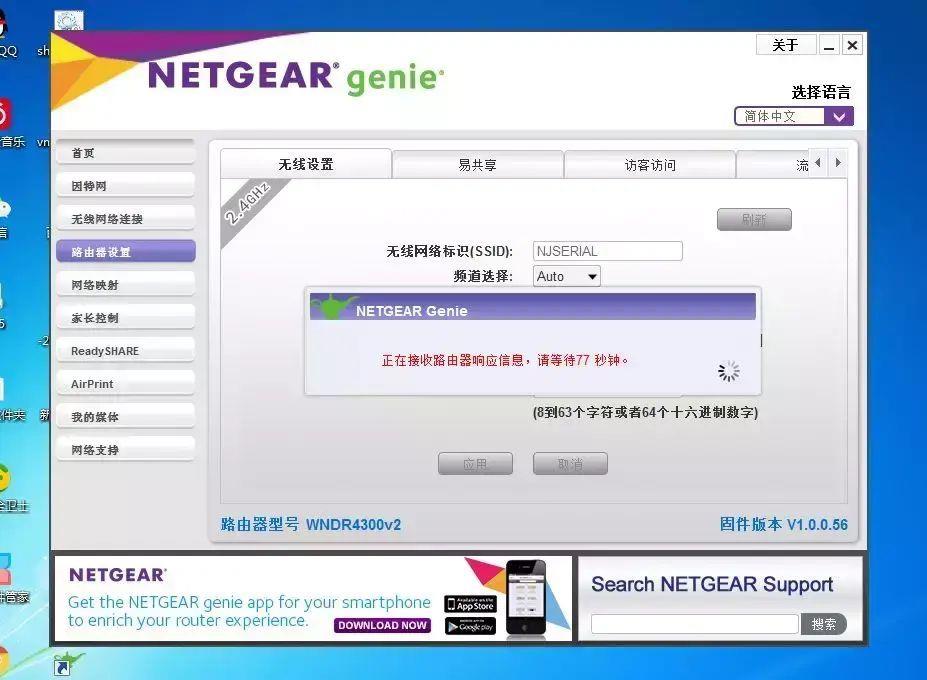
文章插图
下一步 。

文章插图
选择上网连接模式 , 选择一直使用以太网连接 。
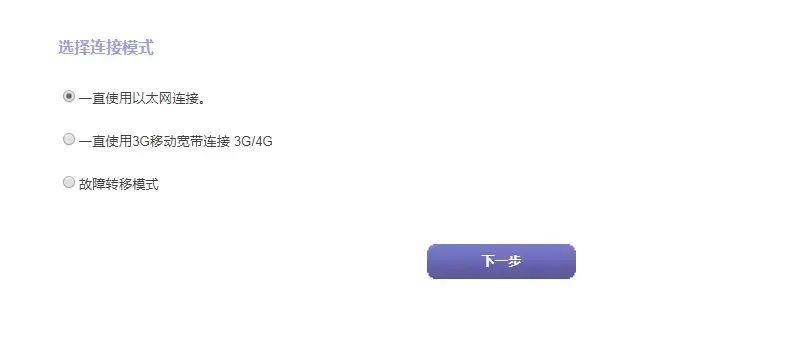
文章插图
检测网络连接 。
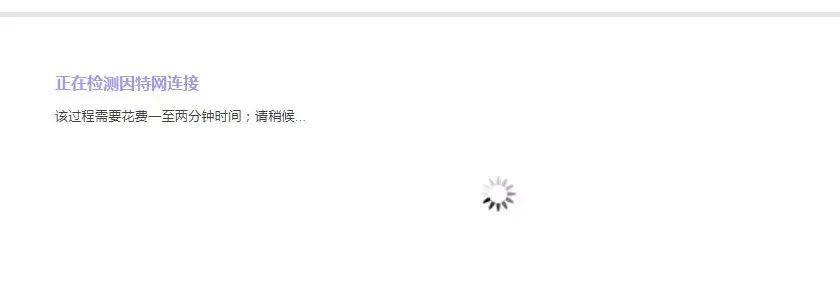
文章插图
选择否,我自己配置路由器 。
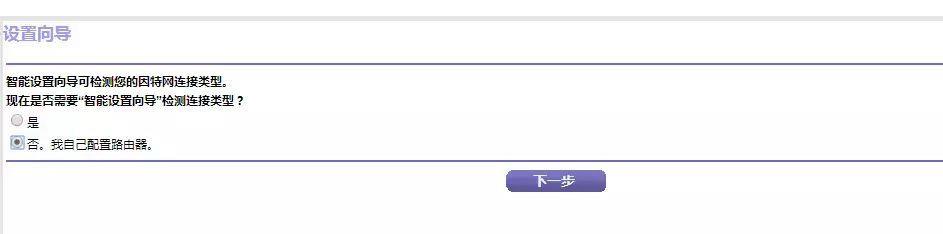
文章插图
因特网设置,这里的设置特别重要 。
这里,可以设置为动态,静态,和PPPOE拨号,由于我们从电信猫出来连接到网件设备,电信猫分配的是动态,所以这里的网件使用的是动态获取 。
如何知道,自己的猫出来的是静态,动态,还是PPPOE拨号?可以咨询当地的运行商 。

文章插图
设置完成后 , 点击应用 。
可以查看到路由器的基本信息 , 因特网端口状态信息,无线设备信息 。
- 升级Win10正式版详细步骤 win10预览版升级正式版
- 每个键盘各个按键功能讲解 电脑键盘功能基础知识
- dnf洞察之眼攻略大全 dnf最详细新手攻略
- 电脑键盘全图详细 笔记本insert键在哪
- ai人工智能图片无损放大工具 视频ai技术合成讲解
- ubuntu创建文件命令行 ubuntu挂载共享目录讲解
- linux查找命令有哪些 linux查看目录位置命令讲解
- 公认耐用的nova系列建议买哪一款 华为nova7的详细参数
- 哪款联想笔记本电脑好 联想LEGIONY9000X值得买吗及参数配置详细
- thinkpad哪个系列比较好 thinkpadE14详细参数配置
